この記事では動画編集ソフトFilmora(フィモーラ)を使ってDVDを書き込むための方法について解説していきます。
特に結婚式のムービー作成を考えている人は、この記事通りにDVD書き込みをすることをお勧めします。
「結婚式場のプロジェクターで何故かDVDが流せない」という状況にならないためにも、DVDへの書き込み作業は注意しましょう。
FilmoraのDVD書き込み設定をする
まず始めに、パソコンにDVD-Rを入れ込みます。
今入れたDVD-Rをどう処理しますか?というポップアップが表示されますが、ここでは絶対に書き込まないように気をつけましょう。↓

ここで書き込みを行っても、式場のプロジェクターやDVDプレイヤーでは再生できない動画データが入り込んだDVDが出来上がります。
一度このポップアップを閉じて、FilmoraのソフトからDVD書き込みを行っていきます。
メニューバーの一番右端に「作成」の項目があるのでそちらをクリック。↓
すると、各出力方法が表示されます。↓

- 動画・音声データとして出力する
- デバイス別に出力
- YouTubeへアップロードする
- Vimeoへアップロードする
- DVDへ書き込む
この⑤DVDへ書き込むをクリック。
もしくは画面上部の「出力」の「DVDを作成」をクリックする。
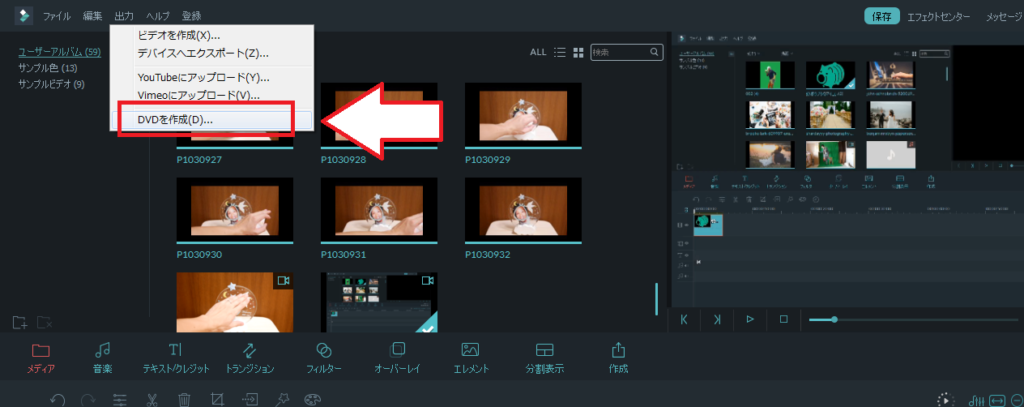
するとこちらの画面が開きます。↓

DVDラベル
ムービーのタイトルです。自由に名前を付けて大丈夫ですが、英数大文字でないとエラーが出ることがあります。
アスペクト比
アスペクト比とは、画面の縦横比のことです。結婚式場のプロジェクターでは16:9か4:3が一般的です。式場側に確認しておきましょう。わからない場合は16:9でOKです。
テレビ規格
初期設定「NTSC」そのままでOK。
ビデオ画質
「最高品質」、「高品質」、「標準品質」の3種類。品質を上げれば上げるほど動画サイズが大きくなり、書き込みにも時間がかかります。特に問題なければ「最高品質」でもOK。
エンコードモード
とりあえずは初期設定「VBR」そのままでOK。
DVDディスクの種類
初期設定「D5」そのままでOK。
DVDフォルダのパス
dvd」DVDデータの出力先フォルダを設定できます。デスクトップでも、わかりやすい好きなところに設定しましょう。
出力形式
DVDへの作成にチェックが入ってればOK。ISOイメージファイルの作成はチェックを入れなくてもOKです。
後は、画面右下の作成をクリックすればDVDの作成がスタートします。
より高画質で動画データを作る方法
より高画質で動画データを出力するための設定方法を解説します。
動画データ作成画面の①動画データとして出力する項目で設定を行います。↓

動画形式はMP4でOKです。詳細設定をクリック。↓
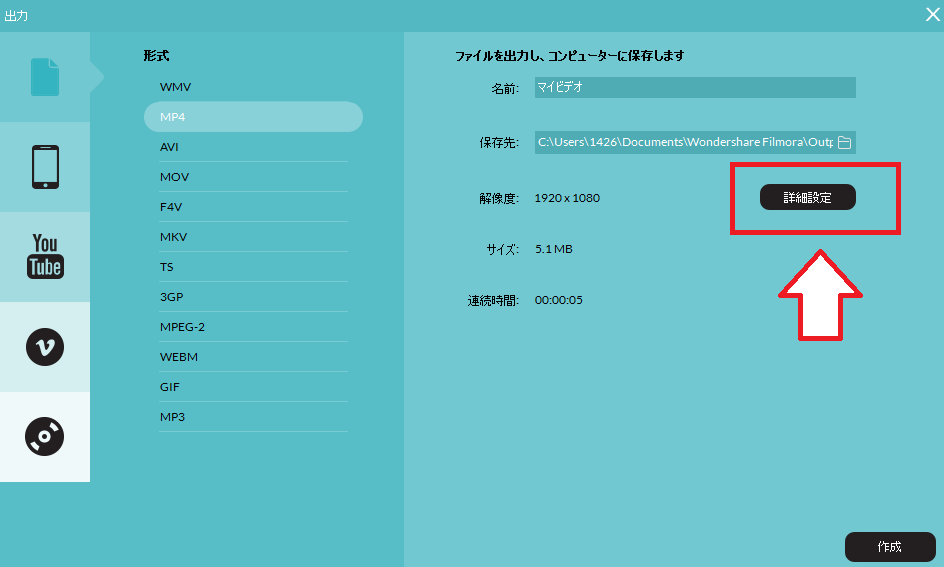
この中で、こちらのように設定します。↓
- エンコーダー(画質を劣化させずに出力する形式)をH.
264(HD optimized)にする - 解像度(単純に画質を上げる部分)を1920*
1080まで上げる - フレームレート(動画を滑らかにするための部分)
を30fpsに設定 - ビットレート(画質を細やかにするための部分)
を10000kbpsに設定
このくらいで設定して一度抽出してみてください。おそらく画質の向上が多少は見られるかとは思います。
これ以上の数値に設定しても画質の向上は見られなかったり、出力に時間がかかったり、
動画データを出力する際には、編集データを忘れずに保存した上で動画を出力するように気を付け
結婚式用にDVDを作る人はDVD-Rに書き込むこと!
この記事では、Filmoraを使ったDVDへの書き込み方法について解説しました。
しかし、モニターと違って結婚式場のプロジェクターに映る時には、
出来上がったDVDは早目に式場に納品して、プロジェクターで問題なく再生ができるかどうかを確認してもらいましょう。
その際に注意すべき点が一つ。
DVDは「DVD-RW」ではなく「DVD-R」に書き込みましょう。
- DVD-R・・・一回きりの書き込み飲みに対応したDVD
- DVD-RW・・・何度でも書き込みしなおせるDVD
結婚式場によってDVD-Rでないと不具合を起こしてしまうというケースがあるようで、初めからDVD-Rを指定してくる式場も多いです。

そして何十枚入りのDVDが丸裸で売られている商品ではなく、このような始めからケースに入ったDVD-Rを購入しましょう。↓
結婚式場の担当者に渡す時には、ケース入りの方が渡しやすいという利点もありますし、
「○○家披露宴 プロフィールムービー」といったようにケースに記載しておくと、式場側も管理がしやすくなります。
もし、それでも式場でDVDが流せないという人はこちらの記事を参考にしてください。↓


